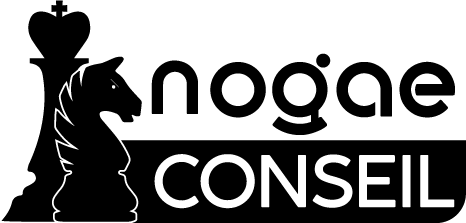Technologie : Le dernier service d’abonnement de Microsoft vous permet d’exécuter un PC sous Windows 10 dans le cloud. Mais que se passe-t-il si vous essayez d’installer un Windows 11 Insider Preview sur cet appareil ? J’ai fait le grand saut. Voici mon retour.
J’ai testé le nouveau service Windows 365 de Microsoft toute la semaine dernière. La chose la plus remarquable à propos de ce nouveau Cloud PC, c’est à quel point il ressemble à un appareil moderne et classique sous Windows 10. Et étant donné qu’il fonctionne sur du matériel tout neuf et propre dans les centres de données de Microsoft, il devrait être capable d’exécuter la version préliminaire de Windows 11. N’est-ce pas ?
Et bien détrompez-vous.
Microsoft affirme qu’il proposera ses Cloud PC sous Windows 11 lorsque le nouveau système d’exploitation sera disponible dans le courant de cette année. Mais pour l’instant, la seule façon d’essayer Windows 11 est d’installer une version Preview en local sur votre ordinateur. Vous pouvez connecter un Cloud PC au programme Windows Insider et télécharger la dernière version, mais je prédis que l’installation échouera. Le seul moyen de récupérer est de se rendre sur le tableau de bord de Windows 365 et d’appuyer sur le bouton Réinitialiser, ce qui aura pour effet d’effacer toutes vos personnalisations.
Je dis cela d’après mon expérience personnelle.
Microsoft ne prévient pas quand vous vous apprêtez a sauter la falaise
On pourrait penser que Windows 10 vous préviendrait que vous êtes sur le point de sauter d’une falaise en faisant cela, mais ce n’est pas ce qui s’est passé lorsque j’ai essayé.
Il serait utile que Microsoft dispose d’un outil de diagnostic pour alerter les bêta-testeurs potentiels de tout problème de compatibilité. Mais la société a retiré son application défectueuse PC Health Check, qui était censée faire ce travail, quelques jours après la sortie de la première version preview de Windows 11.
À la place, vous devrez utiliser un outil open-source comme WhyNotWin11, qui est disponible en téléchargement gratuit sur GitHub. Les résultats vous ouvriront les yeux. Il suffit de regarder toutes ces cases rouges et jaunes.
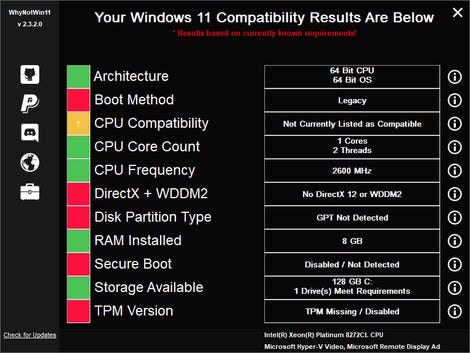
Ce vérificateur non officiel de la compatibilité avec Windows 11 ne donne pas une bonne note au Cloud PC.
Le PC Cloud fonctionne sur une plate-forme virtuelle qui émule le matériel existant
Étonnamment, ce Cloud PC n’est pas équipé d’un Trusted Platform Module (TPM), même si la pile Hyper-V de Microsoft prend en charge les TPM virtuels depuis longtemps. Le processeur Intel Xeon Platinum 8272CL ne figure pas sur la liste des processeurs compatibles, et le sous-système graphique est également incompatible.
Le PC Cloud fonctionne également sur une plate-forme virtuelle qui émule le matériel existant. Il n’y a pas de démarrage UEFI (requis pour Windows 11) ; le disque système est formaté à l’aide du schéma de partition Master Boot Record (MBR) au lieu de GUID Partition Table (GPT) ; et Secure Boot est désactivé.
Mais il n’y a rien sur la page Mise à jour & Sécurité > Windows Update > Windows Insider Program pour indiquer un problème. En fait, vous pouvez faire ce que j’ai fait et configurer ce Cloud PC pour recevoir les builds Insider dans le canal Beta ou Dev. Après un redémarrage, on m’a proposé la première mise à jour de Windows 11, qui s’est téléchargée et a commencé à s’installer exactement comme elle le ferait sur un PC physique. Une fois l’installation terminée, Windows Update demande un nouveau redémarrage.
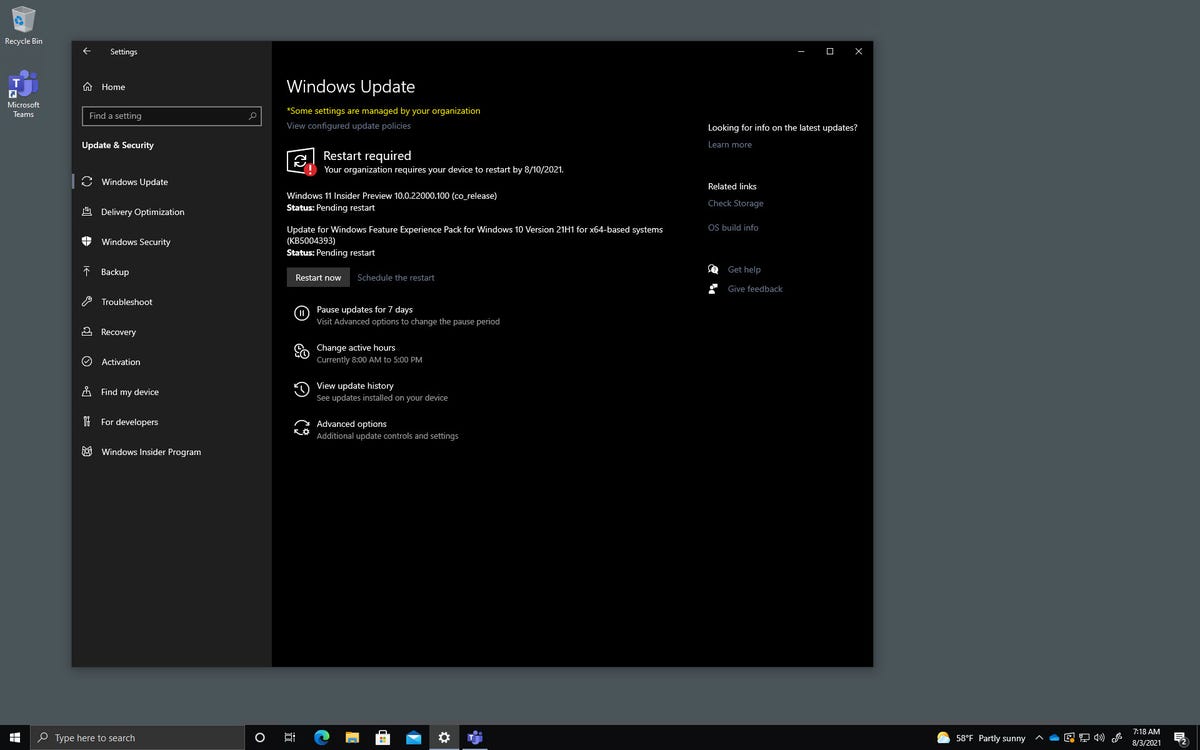
Après ce redémarrage, vous ne reverrez plus votre Cloud PC.
Je vous recommande de dire au revoir à votre PC cloud à ce stade, car vous ne le reverrez plus jamais. Après le redémarrage, je n’ai pas pu me reconnecter au PC cloud. Peu importe le temps que j’ai attendu, et l’utilisation du tableau de bord de Windows 365 pour forcer un redémarrage n’a rien donné non plus. J’ai fini par abandonner et j’ai utilisé l’option de réinitialisation pour repartir de zéro.
Il n’existe pas de documentation officielle expliquant pourquoi la mise à niveau échoue, mais après de nombreuses années de travail avec la plate-forme Hyper-V de Microsoft et le protocole de bureau à distance, je suis raisonnablement certain d’en connaître la raison.
Le passage a la version modifiée de Windows Out-of-Box Experience (OOBE) qui ne passe pas
Une fois la mise à jour de Windows 11 terminée, le PC virtuel ne reprend pas à un écran de connexion normal. Au lieu de cela, il passe par une version modifiée de Windows Out-of-Box Experience (OOBE), qui demande à l’utilisateur de confirmer certains paramètres, notamment les options de confidentialité. Les connexions à distance ne sont pas disponibles tant que ces étapes ne sont pas terminées.
Lorsque cela se produit avec une machine virtuelle fonctionnant sur un PC physique ou un serveur dans mon bureau, il n’y a pas de problème se positionner sur cette machine hôte (ou à se connecter à distance) et à terminer la configuration à l’aide d’une connexion Hyper-V locale. Mais ce n’est pas une option lorsque la machine virtuelle fonctionne dans un centre de données Microsoft.
Si vous êtes un administrateur en charge de plusieurs PC cloud pour votre organisation, vous pouvez épargner ce casse-tête à vos utilisateurs en utilisant des outils de gestion (Group Policy ou Intune) pour supprimer l’accès aux versions préliminaires. S’il s’agit de votre PC cloud personnel, la solution est encore plus simple : Ne le faites pas.
Source : ZDNet.com